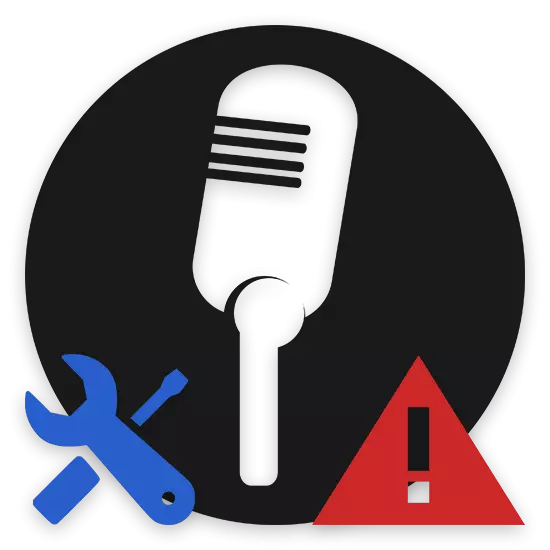
El micròfon és una part integral de l'aplicació d'algun tipus de tasques, que en general estan inclosos i la comunicació per Internet. En base a això, no és difícil endevinar que aquest dispositiu requereix la col·locació d'alguns paràmetres que descriurem més endavant en aquest article.
Configuració de l'micròfon en Windows
Immediatament, s'observa que el procés d'establir la configuració dels equips de gravació de so en un ordinador portàtil no és molt diferent de paràmetres similars en un ordinador personal. De fet, l'única diferència aquí és possible un tipus de dispositiu:
- encastat;
- Extern.
En aquest cas, el micròfon extern pot estar equipat amb filtres addicionals que realitzen el calibratge automàtica de el so entrant. Per desgràcia, no és possible dir el mateix sobre el dispositiu integrat, sovint creant problemes per al propietari de l'ordinador portàtil, que consisteixen en interferències i interrupcions dels ajustos de guany constant.

Un micròfon extern pot ser de diferents models amb diverses interfícies possibles per a un ordinador portàtil. Això, al seu torn, una altra vegada afecta en gran mesura la qualitat del so de la font.

Per evitar l'aclaparadora majoria dels problemes amb el micròfon, es pot recórrer a l'ús de programes especials o seccions de el sistema de finestres. Sigui com sigui, a continuació, anem a tractar de informar-li sobre tots els mètodes possibles per a la creació d'aquest tipus d'equips.
Mètode 1: Encendre i apagar el dispositiu
Aquest mètode li permetrà activar o apagar el gravador d'àudio incorporat. Aquest enfocament està directament relacionada amb la configuració de l'micròfon, ja que a l'connectar un nou equip, el sistema treballa sovint amb defecte, tot treballa també amb el bàsic.
Els controls en diferents versions de sistema operatiu Windows no són molt diferents entre si.
Per entendre el procés d'activació i desconnectar la gravadora, recomanem que es familiaritzi amb les instruccions especials a la nostra pàgina web.
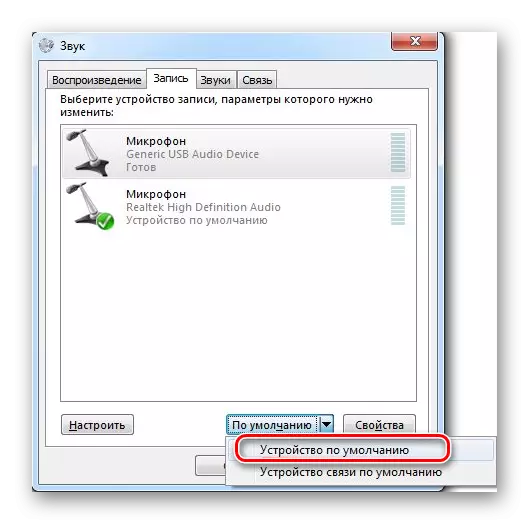
Llegir més: Encesa de l'micròfon en Windows
Mètode 2: Configuració del sistema
Més aviat, com un suplement a el primer mètode, en el cas de qualsevol problema en el procés d'usar el dispositiu, és necessari per al diagnòstic dels equips per als diversos tipus de problemes. Qualsevol problema de micròfon són la raó principal per a l'anàlisi dels paràmetres de configuració incorrecta. Es tracta de la mateixa tant en el dispositiu incorporat i extern.
Us recomanem que prengui avantatge de les instruccions especials sobre tots els mètodes de el sistema per establir els paràmetres de micròfon en l'exemple de l'ús de Windows 10.
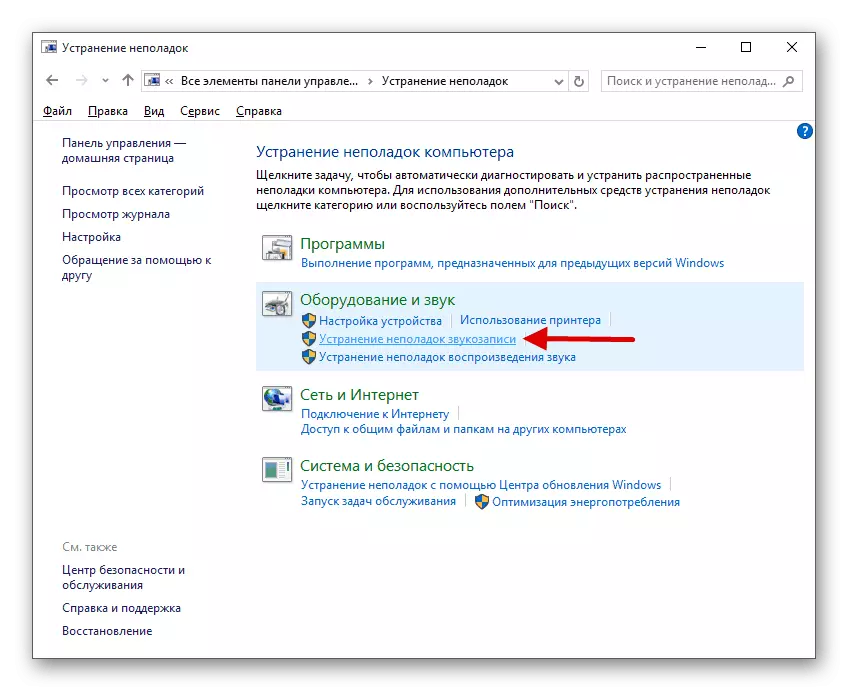
Llegir més: Solució de problemes amb un micròfon en un portàtil amb Windows 10
Mètode 3: Ús de Realtek HD
Qualsevol dispositiu de gravació pot configurar fàcilment no només per les eines de sistema prèviament pintades, sinó també un programa especial s'instal·la automàticament juntament amb un controlador de so. En aquest cas, estem parlant directament sobre el gestor de Realtek HD.
Podeu obrir la finestra de el programa amb un panell de control estàndard de sistema operatiu Windows seleccionant l'element de Realtek HD Manager.

En el cas de la primera posada en marxa de l'despatx, se li demanarà per designar el dispositiu que s'utilitza com el principal, amb la capacitat de memoritzar els ajustos.
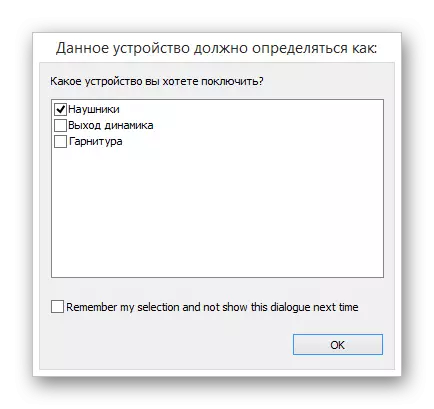
Configuració d'equips de gravació de so es realitza en una fitxa especial "Micròfon" a l'Administrador de Realtek HD.

Amb l'ajuda dels paràmetres presentats, configurar i posterior calibratge de el so entrant.
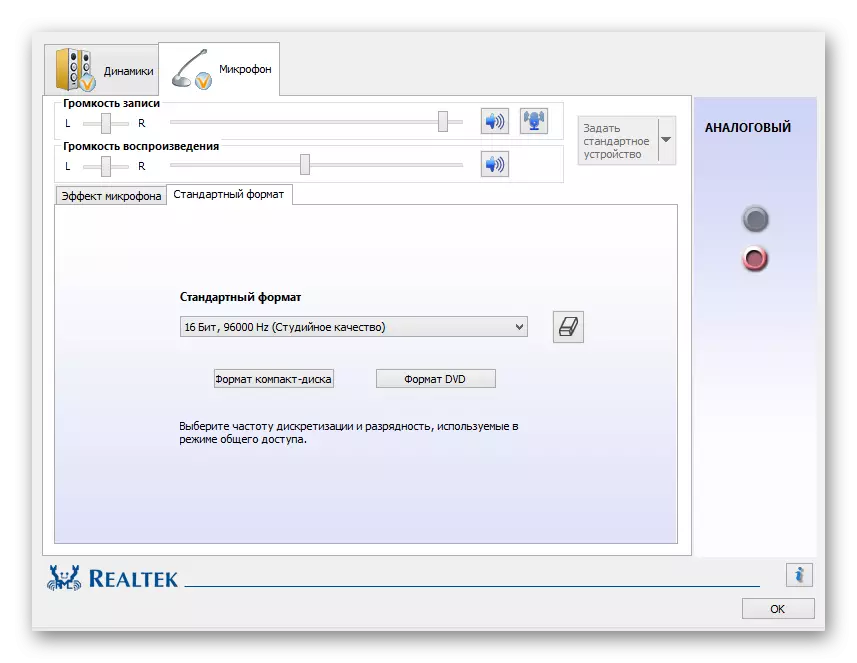
Després d'establir la configuració adequada, el dispositiu de gravació ha de capturar el so de manera satisfactòria.
Mètode 4: Ús de programes
A més de l'anteriorment descrita despatx Realtek HD, també hi ha un altre programari creat específicament per millorar el so dels equips. En general, a partir d'aquest tipus, és extremadament difícil fer cap exemple específic, ja que treballen en el mateix nivell, l'ideal seria realitzar la tasca inicial.
Per al micròfon incorporat en un ordinador portàtil, una bona solució serà una combinació de diversos d'aquests programes.
Per evitar problemes innecessaris, així com oferir la possibilitat de triar un programa perquè vostè personalment, d'acord amb els seus objectius, suggerim familiaritzar-se amb l'article de revisió sobre el nostre recurs.
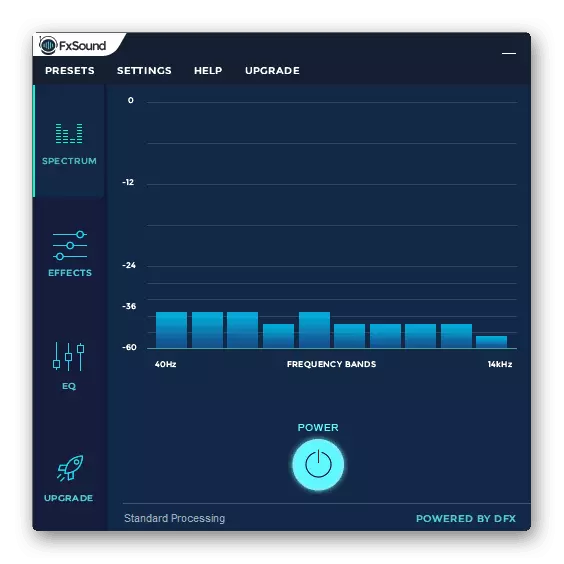
Llegir més: els programes de configuració de so
Vés amb compte, no tot el programari que es descriuen les manetes de el so entrant.
En això amb els mètodes bàsics de la configuració dels equips de gravació de so, pot acabar en moviment cap al programari més controlada per l'estret.
Mètode 5: Característiques de Skype
Fins a la data, la més famosa aplicació per a la comunicació a través d'Internet és Skype, creat per Microsoft. A causa de el mateix desenvolupador, aquest programari té paràmetres de micròfon molt similars amb les instal·lacions de sistema de sistema operatiu Windows.
La versió de Skype per a dispositius mòbils no és molt diferent de l'ordinador, i per tant aquesta instrucció també pot ser rellevant.
A l'utilitzar Skype, és possible que tingui dificultats a l'gravar l'equip, fins i tot en els casos en què funciona perfectament en altres programes. Si aquests problemes, les instruccions especials han de ser estudiats en detall.
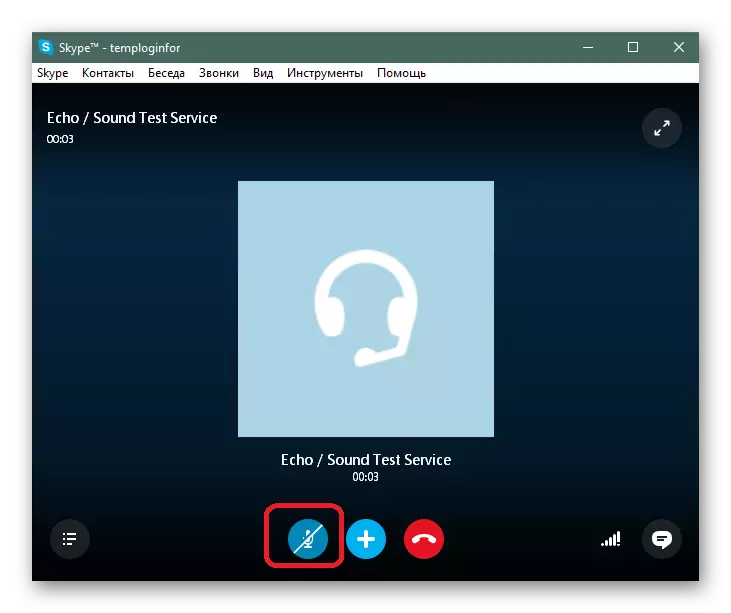
Llegir més: Què fer si el micròfon no funciona a Skype
Els problemes amb aquest programari són diferents, pel que és molt important prestar atenció a les fallades específics.
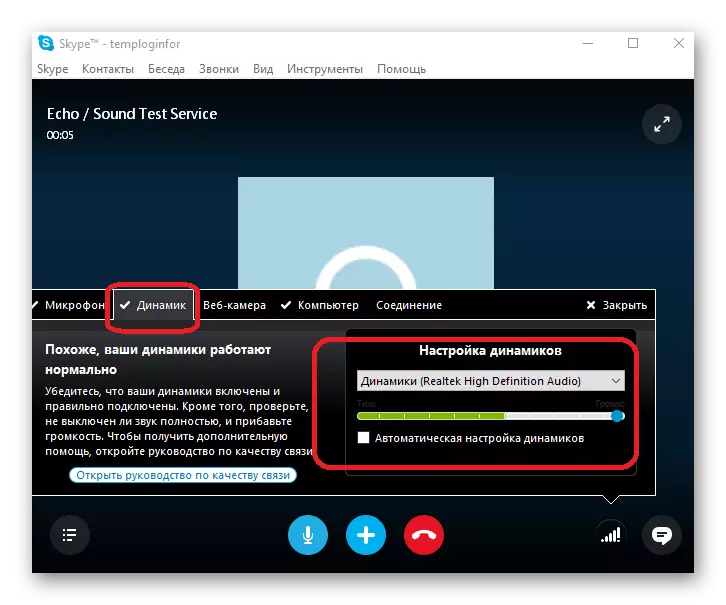
Llegir més: Què fer si no s'escolta a Skype
Com una solució general de l'equip de gravació dificultat de Skype, per visitar l'article detallat sobre l'establiment de paràmetres per a un so entrant.
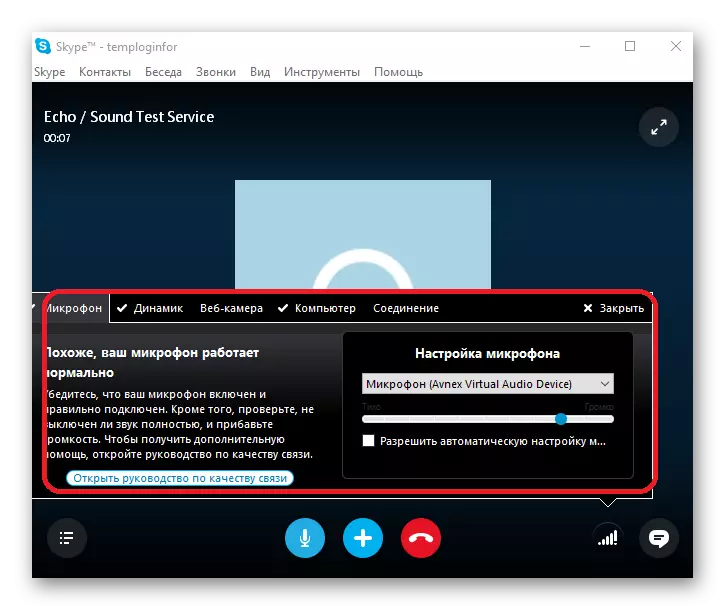
Llegiu-ne més: personalitzeu el micròfon a Skype
Després de resoldre amb èxit els problemes establerts, pot utilitzar el so de el so de calibratge construïda en Skype. Per obtenir més informació sobre això, també parlem d'una instrucció especialment creat.
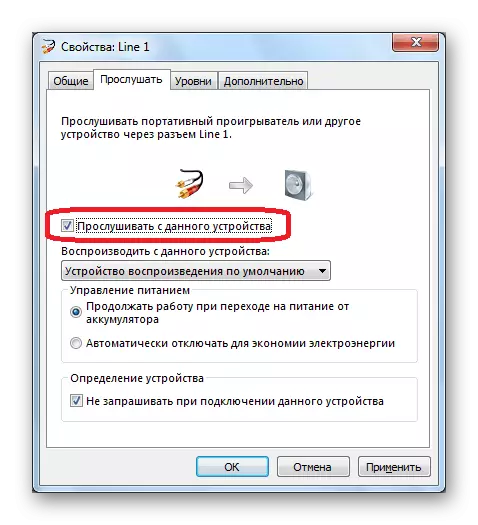
Llegir més: Com comprovar el micròfon en Skype
A més de tot el que s'ha dit en alguns casos, especialment si vostè és un nouvingut, un gravador de so mal funcionament pot ser degut a el fet del seu estat desconnectat.
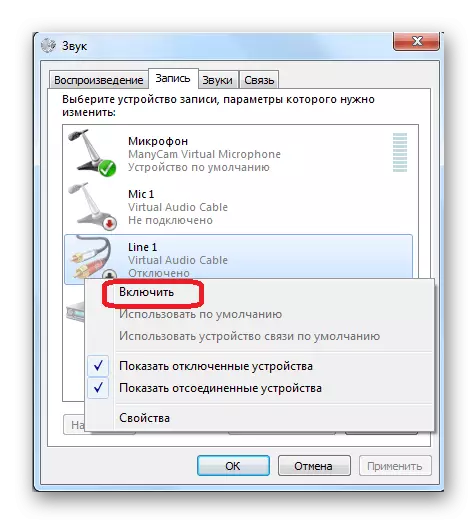
Llegir més: Encesa de l'micròfon en Skype
És important fer una reserva en el fet que la configuració dels paràmetres de so correctes en Skype, cap interferència pot ser un mal funcionament comuns. Com desfer-se'n i evitar aquest tipus de dificultats en el futur, ens diu en un dels primers articles.
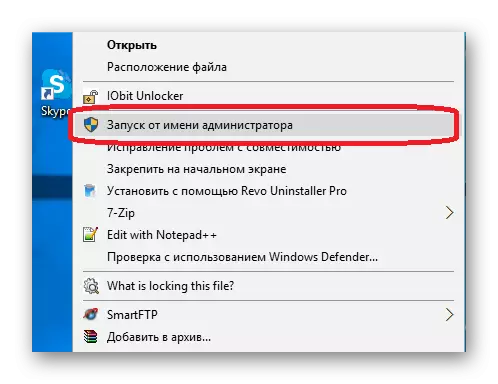
Veure també: Solució de problemes de Skype
Mètode 6: Configuració de l'micròfon per a la gravació
Aquest mètode és una addició directa a tot el conjunt de material a terme en el curs d'aquest article i té com a objectiu la instal·lació d'ajustos en programes separats. En aquest cas, és causa de el programari creat amb la finalitat de realitzar tasques de gravació de so.
L'exemple més notable dels ajustos de gravació de so independents són els paràmetres corresponents dins Bandicam.
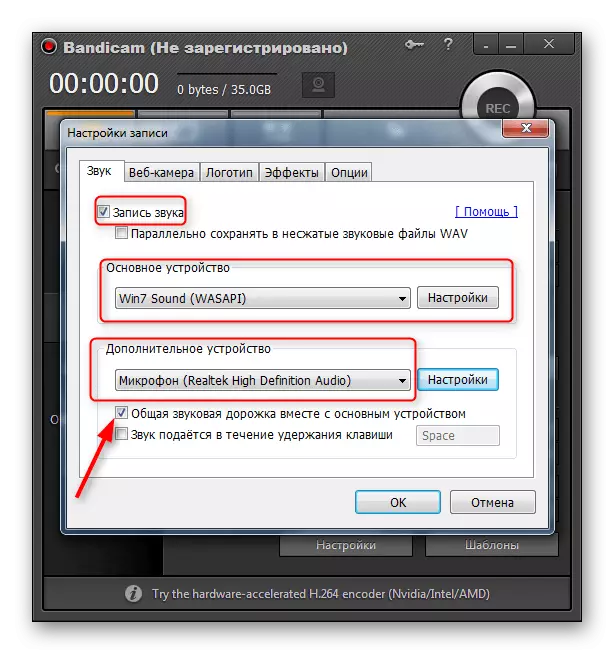
Llegeix més:
Com activar el micròfon en Bandicam
Com configurar el so de les bandes
Aquest programari està dissenyat per registrar la captura de vídeo en el sistema operatiu Windows i per tant, a causa de la falta d'experiència amb el programa es pot produir.
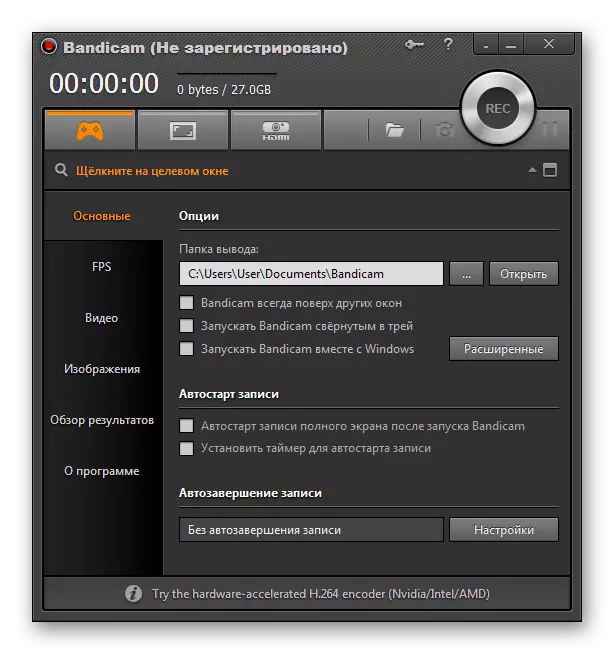
Llegeix més:
Com utilitzar les bandes
Com configurar Bandicam als jocs de registre
Es poden detectar paràmetres similars d'equips de gravador de so en un altre programari, amb una llista de la qual podeu llegir l'enllaç següent.
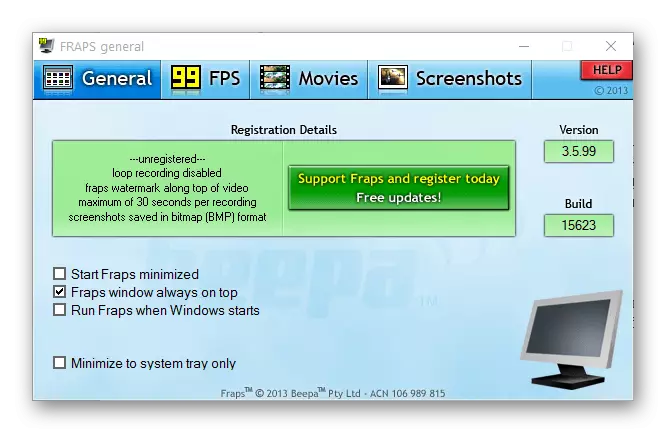
Llegiu també: programes per capturar vídeo des d'una pantalla d'ordinador
L'execució de les recomanacions descrites anteriorment ajudarà a resoldre dificultats amb una gravació de so a través del micròfon.
Conclusió
Com es pot veure, en general, el procés d'ajustar el micròfon d'un ordinador portàtil no és capaç de provocar problemes especialment significatius. L'única cosa que haureu d'adherir a les receptes, sense oblidar, si cal, calibrar equips de gravador de so amb sistema i programari.
Aquest article acaba en això. Les preguntes restants després de la lectura es poden aclarir en els comentaris.
